Настройки печати мишеней для Adobe Photoshop
Важная информация:
Интересное наблюдение - в последний год начал расти процент неудавшихся профилей. И вроде по скриншотам народ делает всё верно, тем не менее профили не выходят. Случай позволил более детально разобраться с проблемой. Всему виной последние версии фотошопов, 18,19,20,21. Точнее скорее всего не они как таковые, а многообразие сборок с таблетками от жадности.
Разбираться в этом зоопарке версий нейронно-облачных технологий (это о 21 версии и попыток её отучения от жадности) нет никаких сил. А ситуация в ряде случаев доходила до абсурда, когда построенный профиль отлично работал в ACDSee, но напрочь отказывался выдавать вменяемый результат при печати через Фотошоп.
Для получения вменяемых результатов, мы меняем рекомендуемые методики печати профилей. Для печати мишений и для проверки результатов работы профиля, рекомендуется использовать portable версию CS3. Она весит всего 50 мегабайт, запускается на любом ПК, ничего не пишет в реестр и т.д. Все временные файлы создаёт в папке рядом с файлом exe. При получении адекватных результатов по печати в данной программе, можете уже разбираться с имеющимися у вас версиями Фотошопов. Морально этические и правовые вопросы использования portable CS3 мы оставляем за скобками.
Скачать версию portable CS3 Скаченный файл можно (и нужно) проверить на вирусы
Печать мишений для программ c поддержкой профилей (ACDSee, Photoshop и т.д. ):
Запускаем portable CS3 под администратором. Никаких дополнительных настроек производить не нужно.
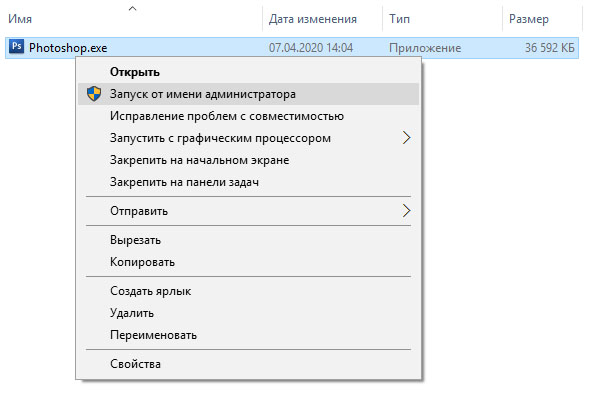
Открываем файлы мишений D-3
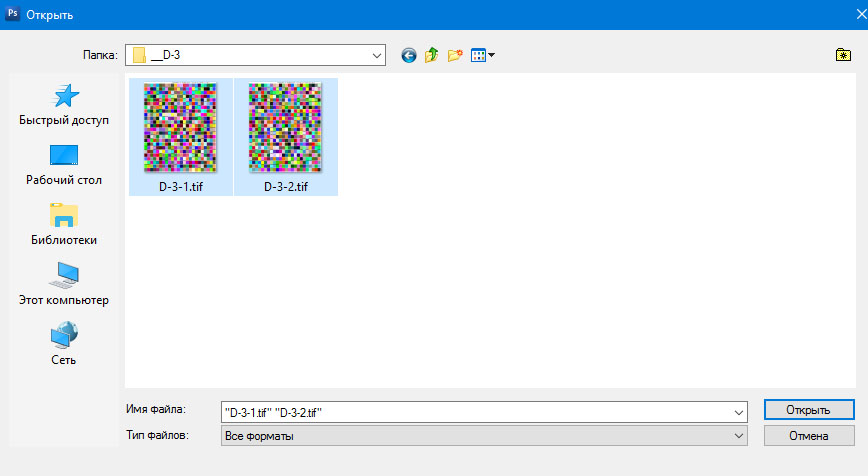
Отправляем файлы на печать
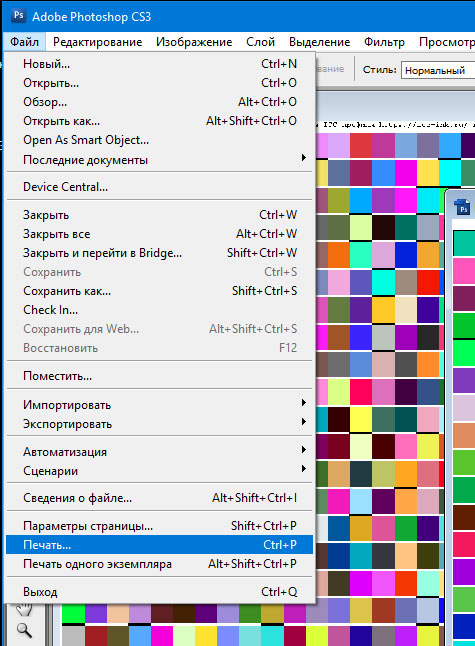
В диалоговом окне настройки печати отключаем управление цветом и указываем настройки принтера (подробнее ниже).
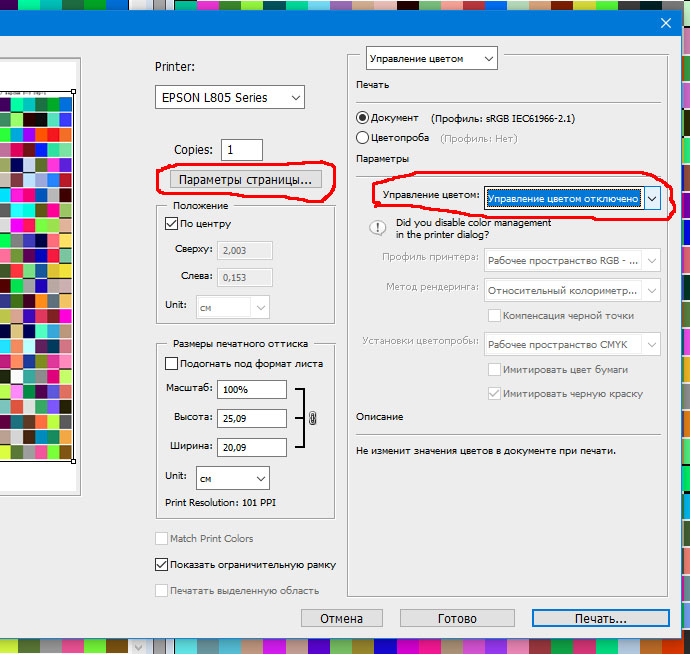
Перед печатью фотошоп покажет два диалоговых окна, на которые не надо обращать внимания, просто нажать далее…
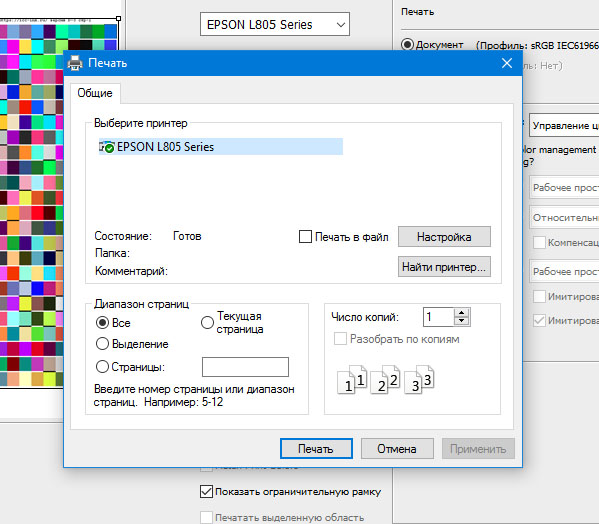
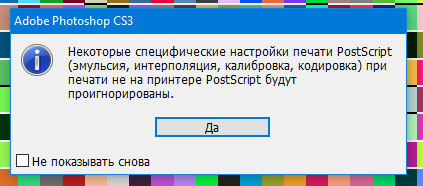
Мишени напечатаны, если нет визуальных дефектов (полосатости пятен, клякс и т.д.), можно упаковывать и отправлять на замер. Не забываем замерить расстояние между краями плашек по длинной стороне 245..246мм, это гарантирует, что не было масштабирования изображения при печати.
Настройка параметров принтера:
Наконец, мы добираемся до самых интересных пунктов, где собственно и начинается свобода эксперимента, а именно настройки принтера.
Для получения наилучших результатов, можно экспериментировать с типом бумаги и разрешением печати .
Чтобы установить параметры принтера, необходимо вызвать пункт ”параметры страницы".
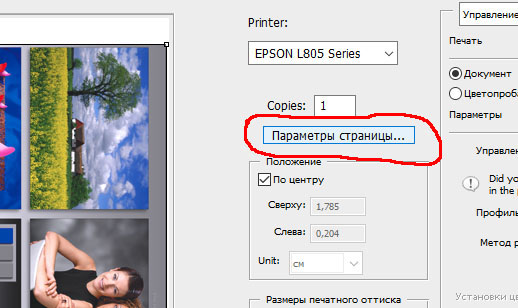
С точки зрения получения максимального качества, оптимальным решением считается отключение любых цветовых корректировок. К сожалению, для бытовых моделей это доступно не на всех моделях\брендах.
Пример установок режима "Без коррекции" в драйверах Epson:
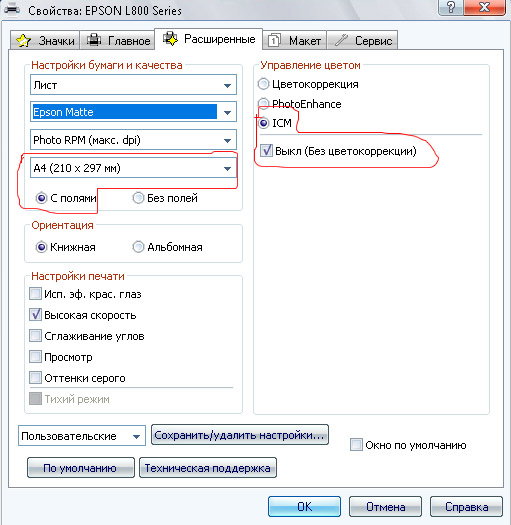
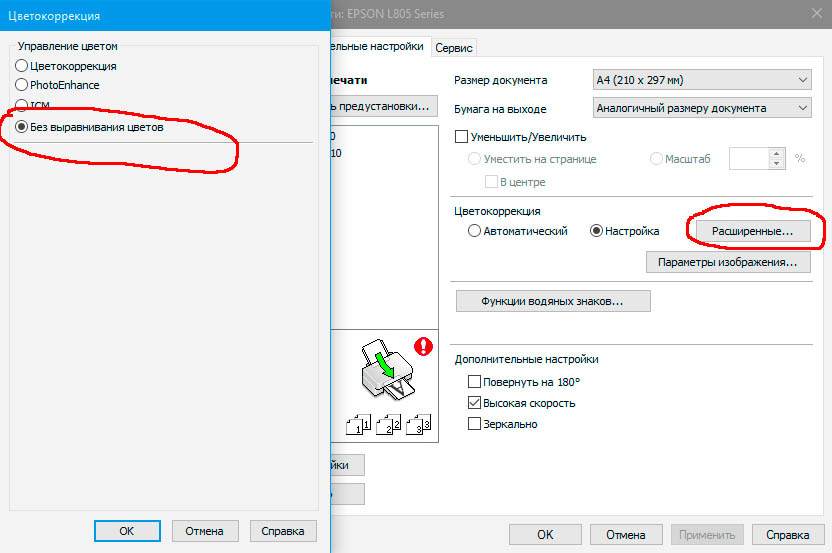
Пример установок режима "Без коррекции" в драйверах Canon:
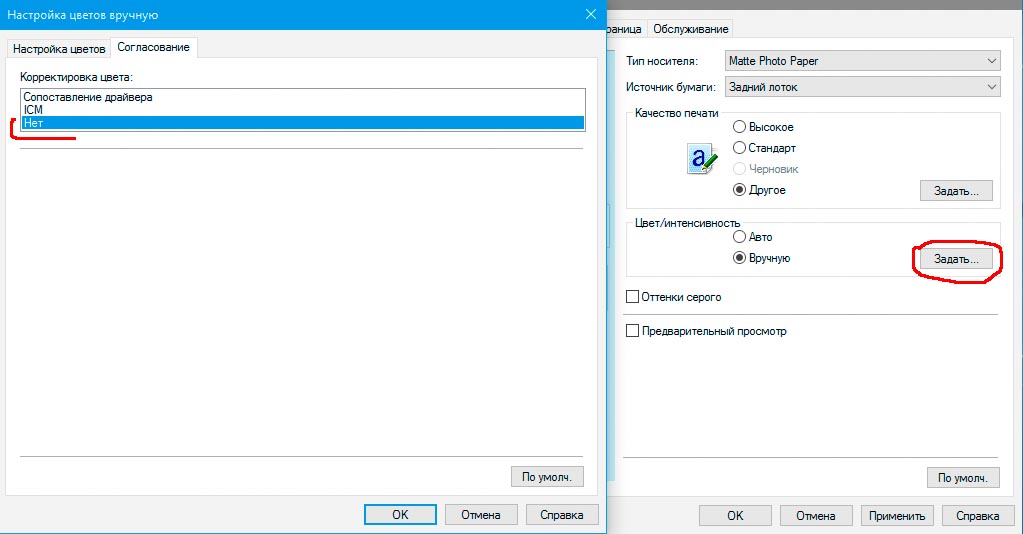
Для того, чтобы не путаться в настройках, почти все драйвера принтеров позволяют сделать готовый “пресет” включающий установку типа и размера бумаги качества печати и прочих настроек, который можно выбрать при печати одним кликом. Пользуйтесь этой функцией, это позволит избежать банальных ошибок. Из серии когда один лист мишени печатают с одними настройками, а второй с другими.
Проверка полученного профиля:
Установить полученный профиль в систему, для этого достаточно кликнуть правой кнопкой мыши на файле и выбрать соответствующий пункт.
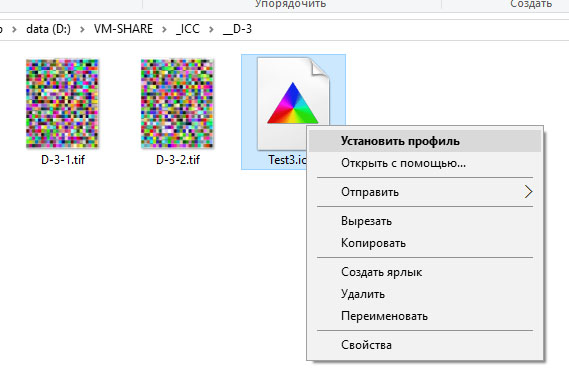
Запускаем portable CS3 под администратором. Никаких дополнительных настроек производить не нужно.
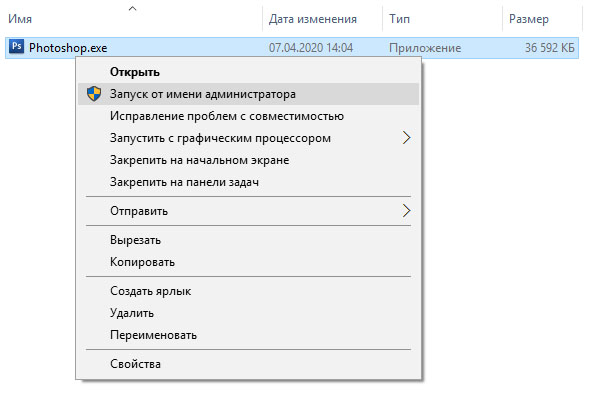
Открываем фотографию для проверки профиля. Можно воспользоваться предлагаемыми ниже макетами: Фото для печати №1 Скачать №1 Фото для печати №2 Скачать №2
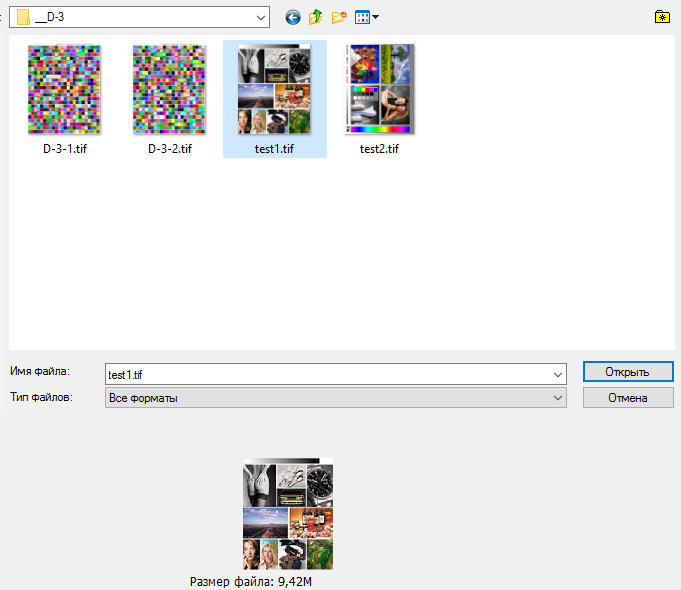
Отправляем тестовую фотографию на печать: 1) Настройки принтера -> (параметры страницы) устанавливаются такие же как и при печати мишеней для построения профилей. 2) Управление цветом -> отдаётся Фотошопу. 3) Профиль принтера -> выбираем тот профиль, который установили в систему. 4) Метод рендеринга -> ставится в зависимости от сюжета, хотя лучше уже на этапе обработки фото впихнуть в имеющийся цветовой профиль свои художественные задумки, а не отдавать это на откуп тупому автомату. Для фотографий подойдут два варианта Перцепционный и Относительный колориметрический. 5) Компенсация чёрной точки ->Не забываем ставить компенсацию чёрной точки. Почти все фотобумаги имеют точку чёрного значительно ниже чем на мониторе. Очень часто об этой галке забывают, а потом вопросы почему у меня отпечаток вроде по цвету совпадает, но белее тёмный - отвечаем именно из-за несоответствия точек чёрного.
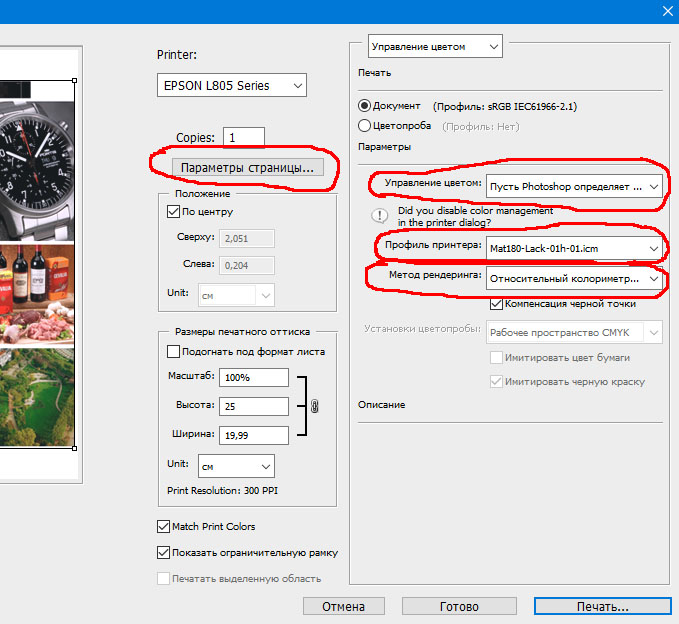
В двух словах описание режимов рендеринга:
Перцепционный: самые насыщенные участки принимаем за границу диапазона цвета и сжимаем всё пространство на фотографии.
Примерно как это происходит: Таким образом насыщенное красное платье на фотографии может сделать всю фотографию значительно более тусклой, для того, чтобы вписать все цветовые вариации в возможности данного охвата профиля. При пересчёте учитывается цвет бумаги (точка белого). Если бумага с оттенком (обычно китайские синеватые) профиль попытается на сколько можно это поправить.
Абсолютный колориметрический: что входит в цветовой охват печатаем как есть, что не в ходит печатаем с максимально доступными значениями для данного профиля.
Примерно как это происходит: Условно на очень ярком красном платье могут исчезнуть складки, оно будет выглядеть пятном, без цветовых деталей. При пересчёте учитывается цвет бумаги (точка белого). Если бумага с оттенком (обычно китайские синеватые) профиль попытается на сколько можно это поправить.
Относительный колориметрический: Осуществляется пересчёт по яркостям относительно белой точки бумаги. При этом все цвета вписываются в имеющийся охват.
Примерно как это происходит: Детали на изображении не пропадают. Метод даёт яркие цвета. Но если бумага имеет паразитный оттенок или низкую яркость (серая) всё будет преобразовано к этому оттенку. Можно использовать только с качественными носителями. В Европе и Северной Америке это стандарт при допечатной подготовки.
Как видно, не один из предлагаемых вариантов не является оптимальным. Поэтому лучше на этапе предпечатной подготовки анализировать, как будет воспроизводится цвет после печати и корректировать самим, не давая на откуп тупым программам.
В добавок, надо помнить. Что Относительный колориметрический не компенсирует точку белого. А по статистике 95% бумажек на профилирование это китай с диким количеством отбелки непонятного содержания. Ну и соответственно точкой белого которая болтается в диапазоне a=2..3 и b= -6…-10 Т.е. для таких бумаг, если не хотим иметь рожи с синим отливом, вариант “Перцепционный” или "Абсолютный колориметрический"
Также хочется напомнить, что если тестовые мишени печатаются для проекта icc-ink.ru, то необходимо документировать все настойки в диалоговом окне принтера с помощью скриншотов. Для того, чтобы другие пользователи могли пользоваться данным профилем.

